بالنسبة إلى أي من مستخدمي مكالمات الفيديو والمتصلين الذين يعانون من الصمم أو ضعاف السمع ، من الصعب المشاركة الكاملة في الاتصالات اللفظية عبر الإنترنت. يوفر التعليق المباشر إمكانية الوصول إلى الحوار المنطوق المعروض على الشاشة ويتم تقديمه في الوقت الفعلي. على الرغم من عدم توفر هذه الوظيفة في نظام مكالمات الفيديو ، يمكنك استخدام التسميات التوضيحية الحية في Google Chrome على أجهزة Windows و MacOS أو خدمة تسميات توضيحية على الويب تابعة لجهة خارجية لتوفير تسميات توضيحية مباشرة في مكالمتك.
الرجاء النقر فوق الخيار المطلوب أدناه لمزيد من التفاصيل:
الترجمة الحية في جوجل كروم
يمكنك تمكين التسميات التوضيحية المباشرة عند استخدام healthdirect Video Call باستخدام متصفح Google Chrome على أجهزة الكمبيوتر التي تعمل بنظام Windows و MacOS. يُرجى الاطلاع أدناه لمعرفة كيفية تمكين ميزة التعليق المباشر. يرجى ملاحظة أن جميع عمليات معالجة التسميات التوضيحية تتم على سطح المكتب المحلي وليس باستخدام Google. يكون حمل وحدة المعالجة المركزية المطلوب ضئيلاً ، لذا فهو يعمل على العديد من الأجهزة.
|
1. افتح متصفح Chrome وانقر على أيقونة النقاط الثلاث (⋮) في الزاوية اليمنى العليا. 2. حدد الإعدادات |
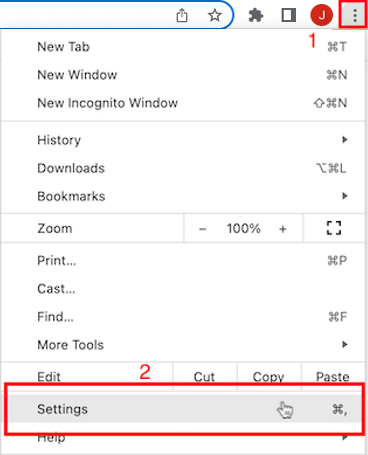 |
| 3. حدد خيارات متقدمة في الشريط الجانبي الأيسر 4. ثم حدد إمكانية الوصول. 5. قم بتمكين مفتاح التبديل لـ Live Caption. سيقوم Chrome بتنزيل رمز Live Caption وتثبيته في متصفحك. |
 |
| عندما تبدأ مكالمة الفيديو التالية ، ستظهر التسميات التوضيحية على شكل تراكب على شاشة المكالمة عندما تتحدث. يمكنك تحديد التراكب وسحبه إلى منطقة أخرى إذا كان يحظر أي أزرار ، بما في ذلك الابتعاد عن نافذة شاشة الاتصال إذا كان لديك مساحة على شاشتك. يمكنك أيضًا تصغير التسميات التوضيحية باستخدام سهم الشارة في تراكب التسمية التوضيحية لجعل تراكب التسمية التوضيحية أصغر. يرجى ملاحظة: قد تحظر أقسام تكنولوجيا المعلومات التراكبات التي تظهر أعلى التطبيقات الأخرى. إذا لم تظهر التسميات التوضيحية بمجرد التمكين ، فيرجى الاتصال بقسم تكنولوجيا المعلومات لإعلامهم بذلك. |
 في هذا المثال ، تم سحب التعليقات المباشرة إلى أعلى يمين شاشة الاتصال (يمكن نقلها إلى أي مكان على شاشتك حتى لا تحجب أي أزرار أو طريقة عرض المشاركين الآخرين. في هذا المثال ، تم سحب التعليقات المباشرة إلى أعلى يمين شاشة الاتصال (يمكن نقلها إلى أي مكان على شاشتك حتى لا تحجب أي أزرار أو طريقة عرض المشاركين الآخرين.
|
| سيتعين على مرضاك وعملائك أيضًا تمكين التسميات التوضيحية الحية في متصفح Chrome لمشاهدة ظهور التسميات التوضيحية. يستخدمون نفس العملية الموضحة أعلاه ، على أجهزة الكمبيوتر التي تعمل بنظام Windows أو Mac. |
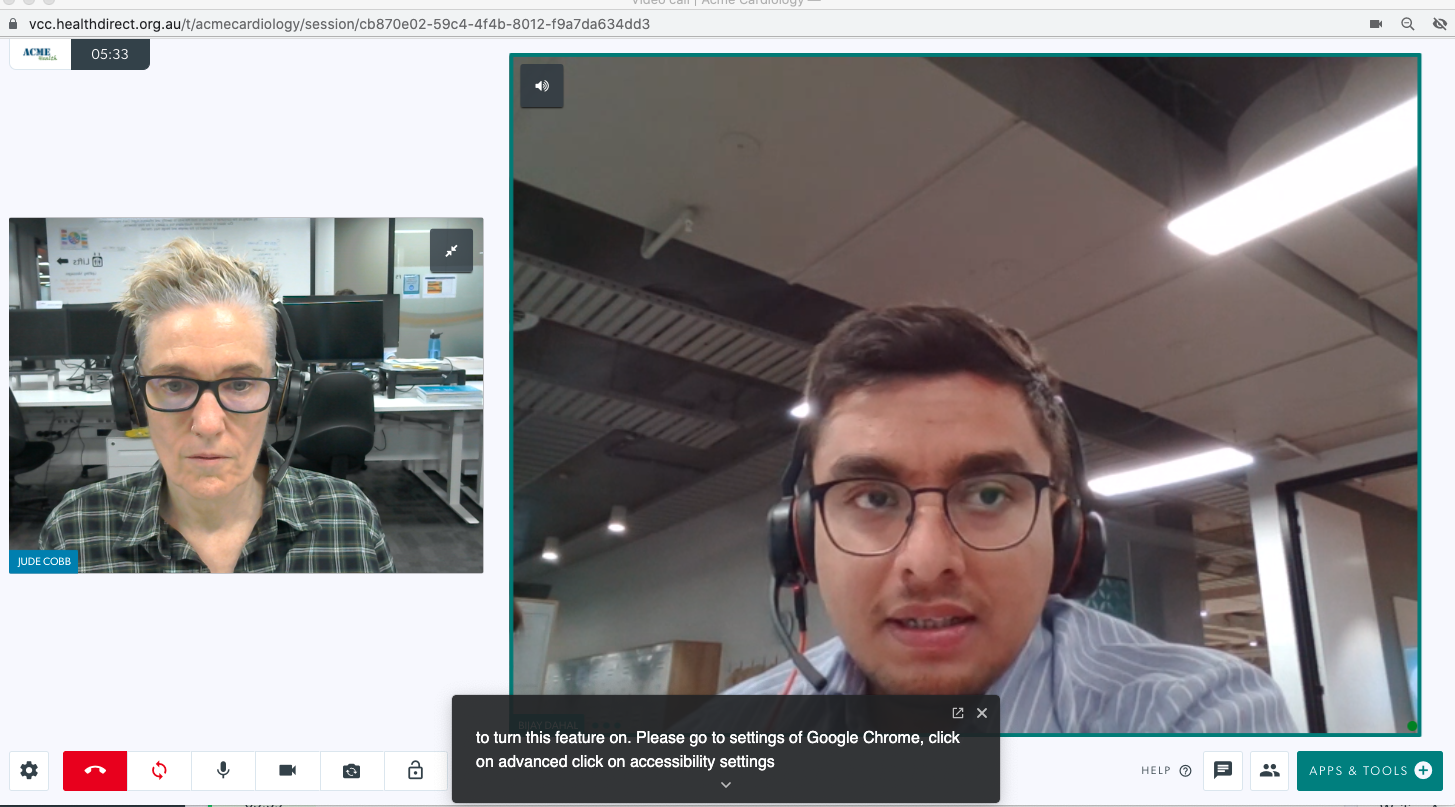 في هذا المثال ، تم تصغير التعليقات المباشرة باستخدام سهم شيفرون أسفل تراكب التسمية التوضيحية. يمكن أيضًا سحب التعليقات المصغرة إلى جزء آخر من شاشتك ، إذا رغبت في ذلك. في هذا المثال ، تم تصغير التعليقات المباشرة باستخدام سهم شيفرون أسفل تراكب التسمية التوضيحية. يمكن أيضًا سحب التعليقات المصغرة إلى جزء آخر من شاشتك ، إذا رغبت في ذلك. |
استخدام خدمة تسمية توضيحية للويب تابعة لجهة خارجية
هناك العديد من مواقع الويب التي تقدم خدمات التسمية التوضيحية على الويب. أثناء إجراء مكالمة فيديو ، يمكنك فتح علامة تبويب جديدة ، والانتقال إلى موقع ويب التسميات التوضيحية المفضل لديك ، ومشاركة شاشتك أو علامة التبويب في المكالمة ، وابدأ خدمة التسمية التوضيحية وابدأ الاستشارة. سيضيف معلق الويب التسميات التوضيحية أثناء التحدث وستظهر على الشاشة / علامة التبويب المشتركة في المكالمة ليراها جميع المشاركين. يساعد هذا في جعل مكالمات الفيديو أكثر سهولة بالنسبة لأولئك الذين لا يستطيعون سماع ما تقوله بوضوح.
قام فريقنا باختبار أحد برامج التعليق على الويب المجانية ، Web Captioner ، وهو يعمل بشكل جيد مع مكالمات الفيديو. يرجى الاطلاع أدناه للحصول على إرشادات حول استخدام Web Captioner مع مكالمة الفيديو.
| انتقل إلى Web Captioner في متصفح Chrome . المتصفحات الأخرى لا يدعمها هذا التطبيق حاليًا. إذا وصلت إلى هذه الصفحة ، فانقر فوق بدء التسمية التوضيحية. |
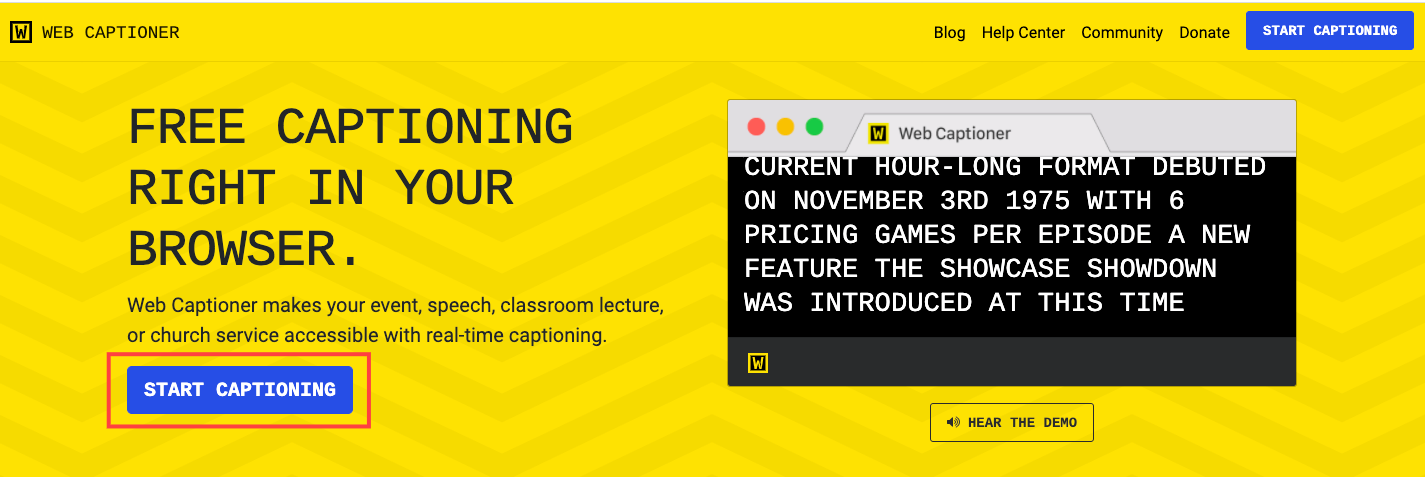 |
| سترى صفحة سوداء حيث ستظهر التسميات التوضيحية الخاصة بك ، وفي الجزء السفلي الأيمن يوجد رمز إعدادات. يمكنك إعداد حساب وتسجيل الدخول (لا تزال خدمة مجانية ولكن ستتمكن من حفظ أي تغييرات على الإعدادات) أو مجرد البدء في استخدام برنامج التسمية التوضيحية مجانًا بدون حساب. اجعل Web Captioner مفتوحًا جاهزًا للذهاب ثم انضم إلى المكالمة مع المريض / العميل. يمكنك مشاركة علامة تبويب Chrome في المكالمة في أي وقت باستخدام الفيديو تطبيقات وأدوات الاتصال . |
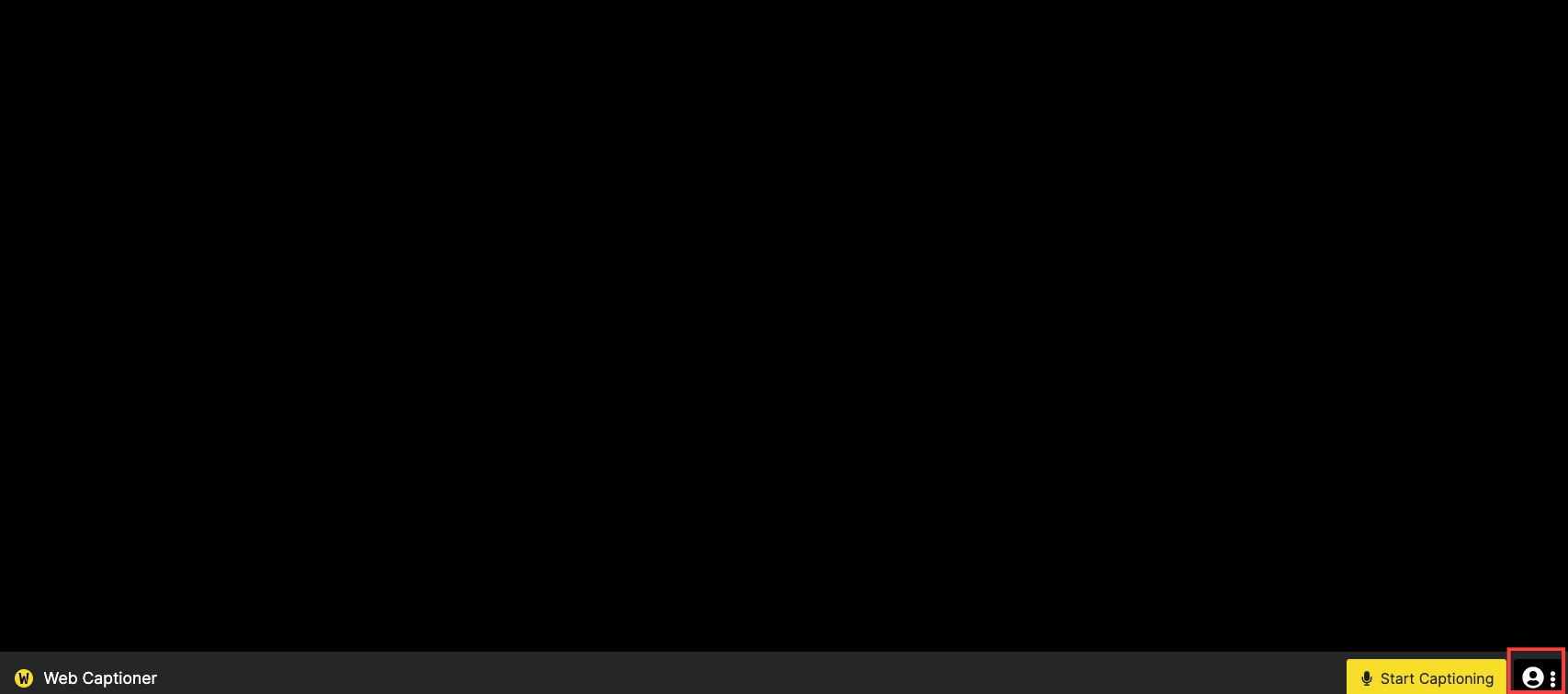 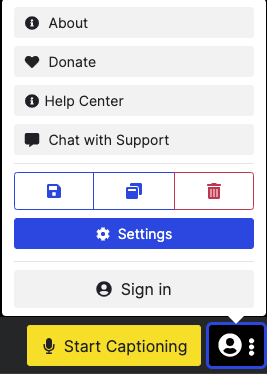
|
| انقر فوق بدء Captioning عندما تقوم بمشاركة علامة تبويب Chrome في مكالمتك وسيقوم Web Captioner بالتعليق المباشر أثناء التحدث باستخدام التعرف على الصوت. سيتم تعليق صوتك فقط ليقرأه المشارك / المشاركون الآخرون. إذا احتوت التعليقات المباشرة على خطأ ، يمكنك تصحيحه شفهيًا. النص كبير وسهل القراءة. |
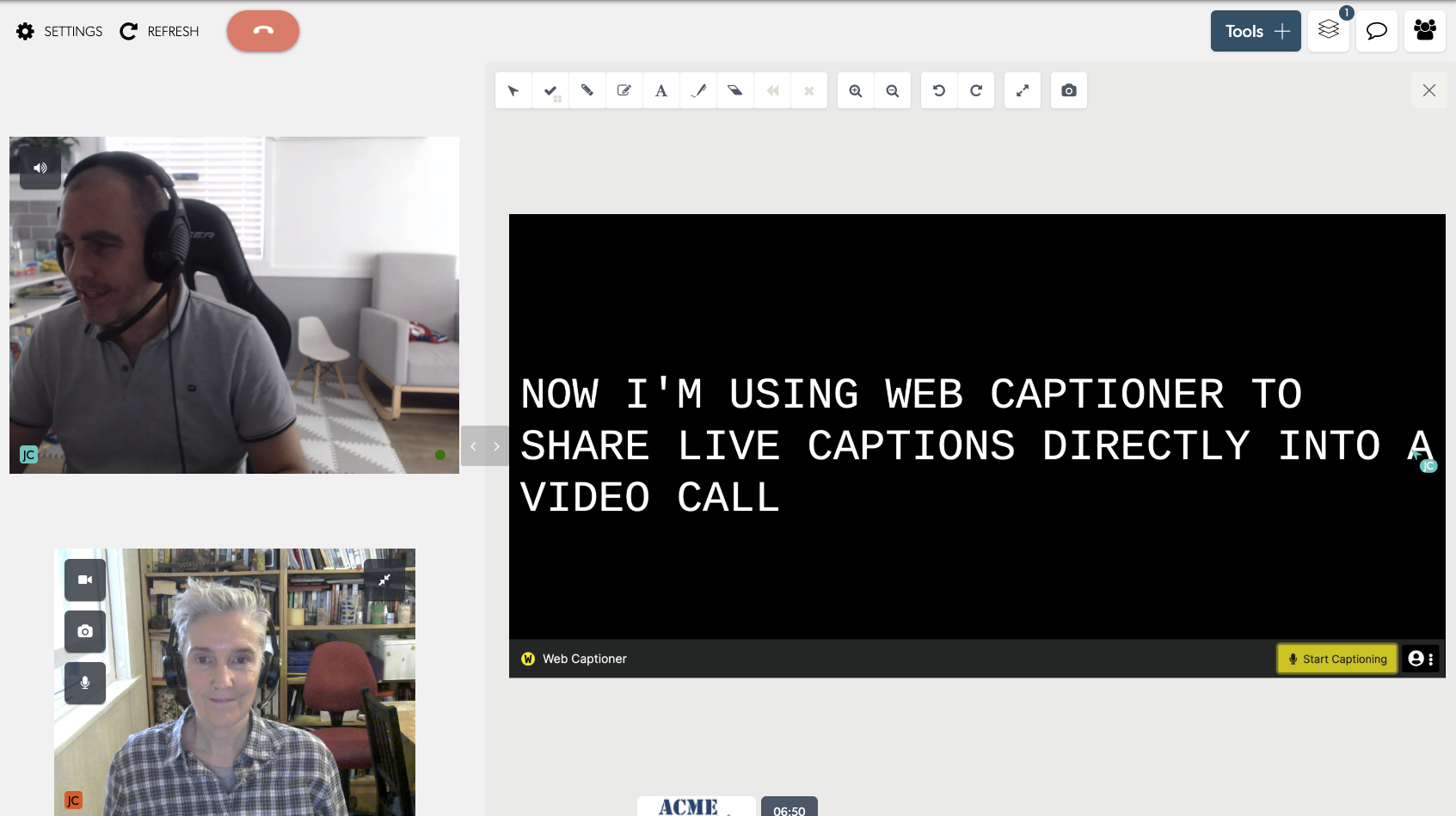 |
| انقر فوق إيقاف التسمية التوضيحية في علامة التبويب "التسمية التوضيحية على الويب" عند الانتهاء من الاستشارة. |
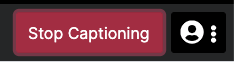 |